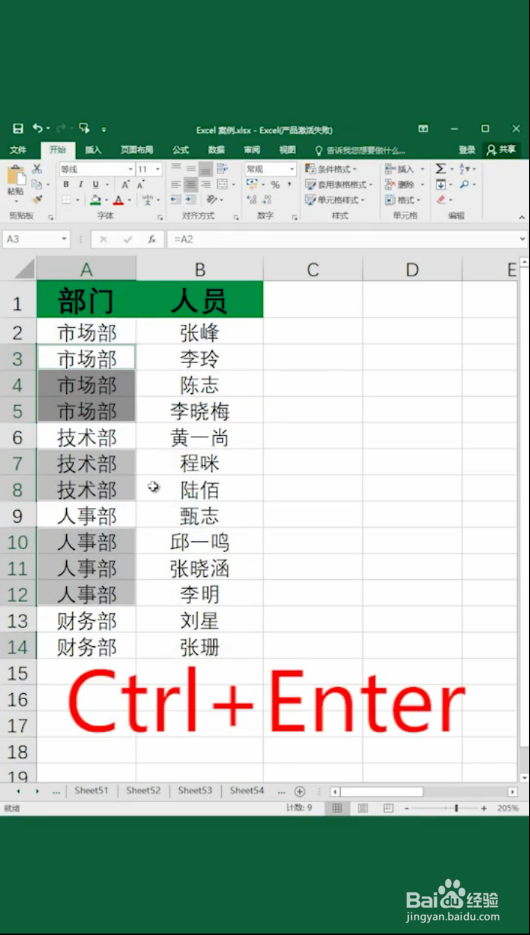Excel表格快速不连续填充
1、打开一个Excel的表格,选中我们需要填充的区域;
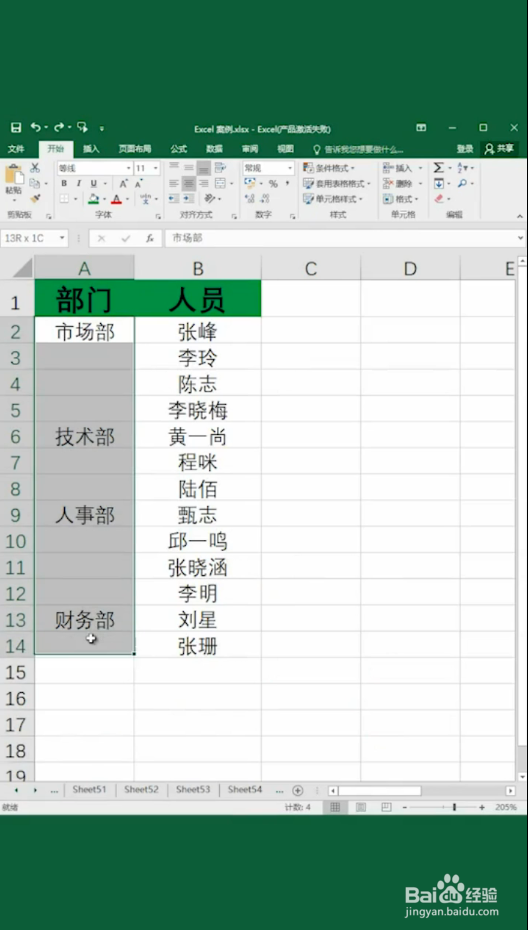
2、再按住CTRL+G,弹出定位对话框,在定位对话框中选择“空值”,点击确定;
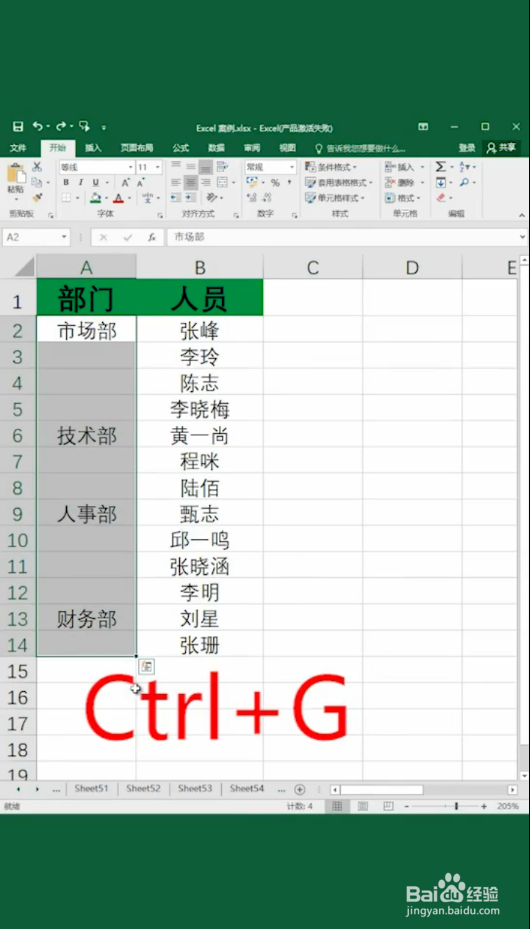
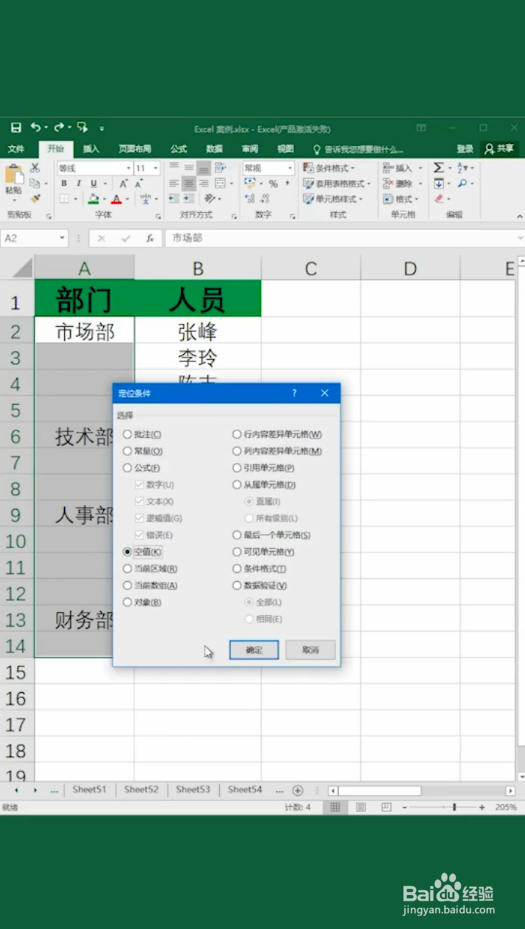
3、在填充区域下方的单元格中输入“=”加上面单元格区域的内容;
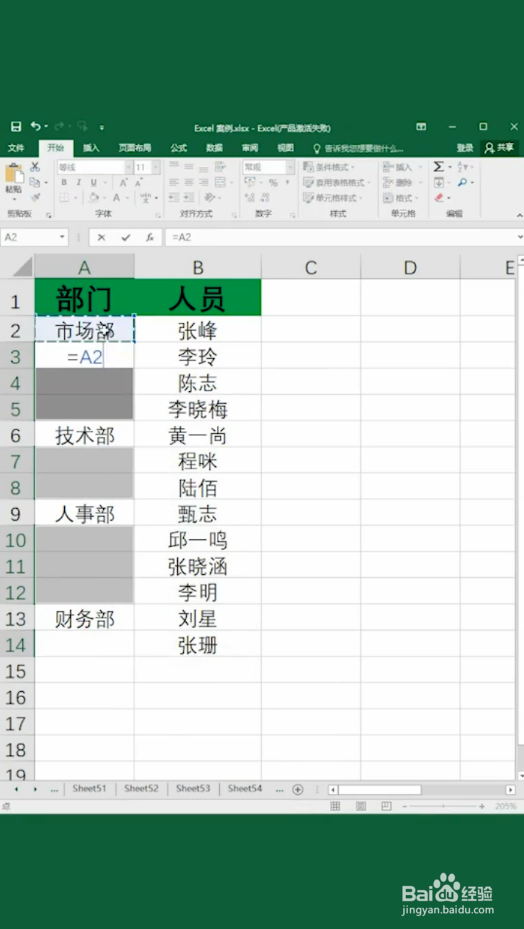
4、再按住CTRL+ENTER,所有需要填充的区域都可以填充。
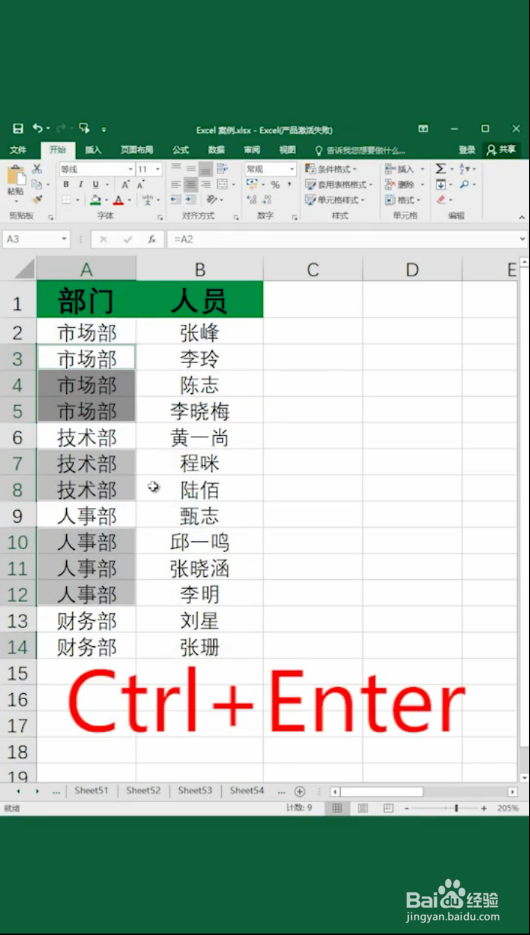
1、打开一个Excel的表格,选中我们需要填充的区域;
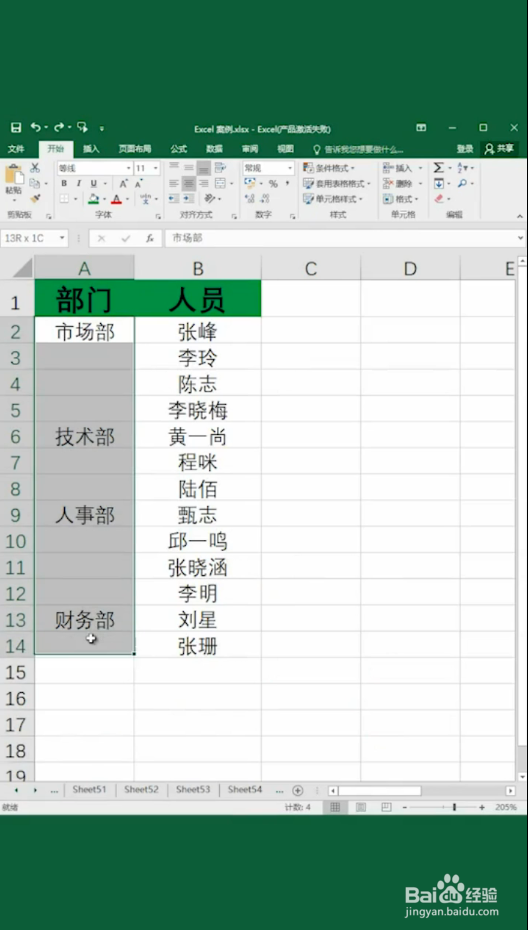
2、再按住CTRL+G,弹出定位对话框,在定位对话框中选择“空值”,点击确定;
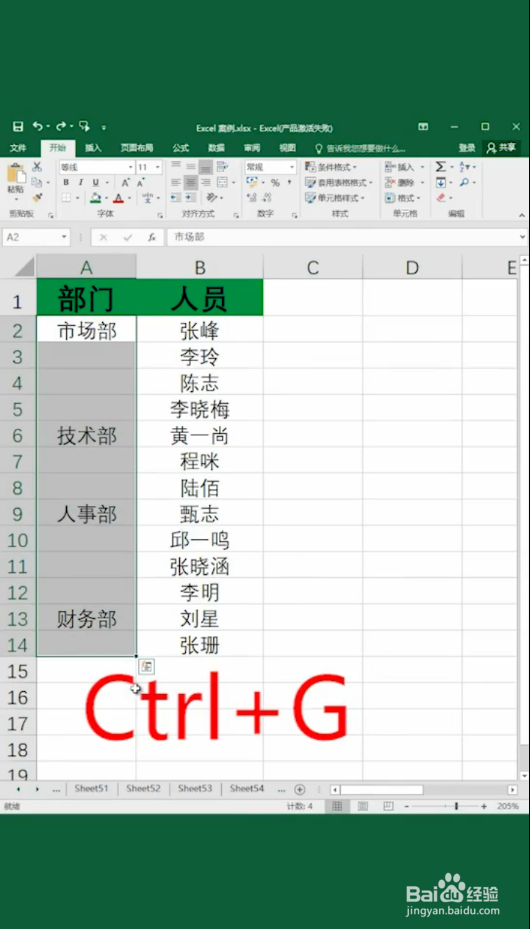
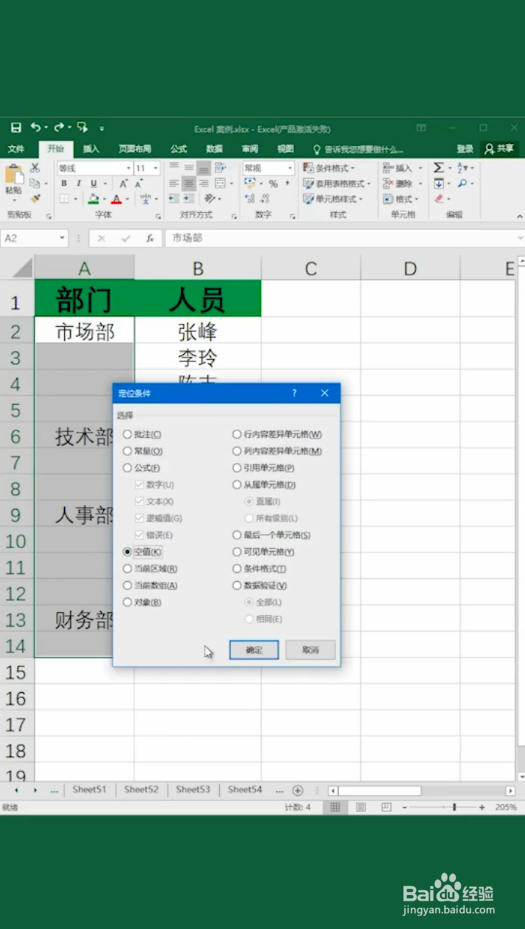
3、在填充区域下方的单元格中输入“=”加上面单元格区域的内容;
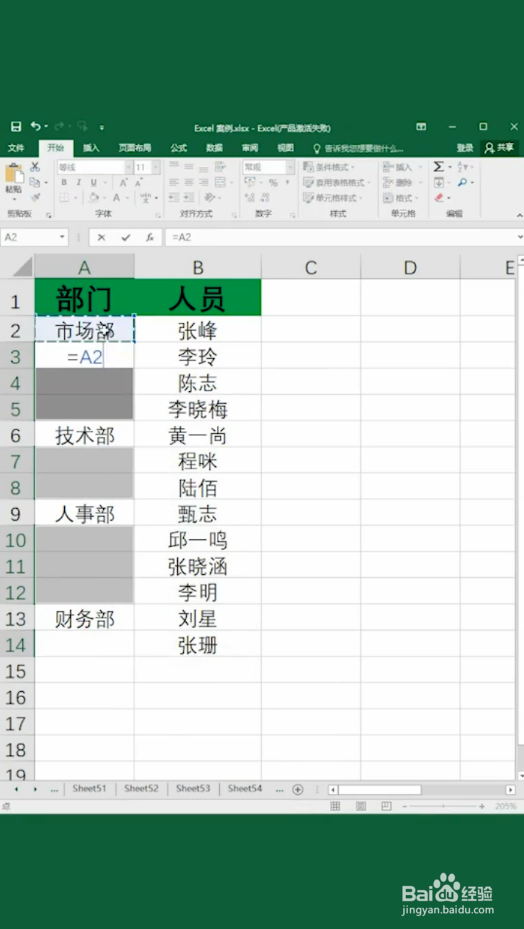
4、再按住CTRL+ENTER,所有需要填充的区域都可以填充。